Photoshop鼠绘游览世博会的场景插画
本教程非常巧妙的把电影人物及世博概念组合在一起。画面以开阔的世博中国馆为背景,主体部分就是我们熟悉的电影角色。作者在制作的时候用到了很多笔刷,不过应用笔刷后还需要经过一些特殊处理,这样才更接近绘画风格。 最终效果

一、我们分两层来构建整幅作品,将人物和场景分开来绘制。在对爱丽丝进行勾画的时候,我使用的是汉王创艺大师三代2048级压感绘画板,它的读取速度相当快,而配套的绘画笔能够帮助我很迅速、准确的勾勒出人物的动作状态。下面是初步构建出的两个图层:


二、场景刻画: 用模糊工具制作出景深效果,使场景近实远虚,为人物的刻画做好铺垫。用笔刷在远景绘制云层。而近景的物体虚化,如同升格画面中不断穿行的人潮。

利用模糊工具结合汉王绘画板细腻的表现力将前景和远景的效果拉开。

三、场景细琢: 将云层笔刷直接应用与画面上,注意远近虚实的层次。

用加强亮部的工具做出光的概念形式。

四、笔刷功能了解。 在进行人物刻画之前,我们先了解一下笔刷面板的几项功能: 首先除了普通笔刷之外,我们可自制笔刷或者从网上下载,(笔者自己就用着6000多个~~) 下面的面板是画笔预设。
1、形状动态:调整笔刷的角度,和每一笔之间的笔触距离。
2、 散布:复制多个笔刷纹理随机摆列,但可以控制大致数量和密度 绘制自然环境下的元素很有用。
3、纹理:在画笔的基础上添加其他的材质纹理 在绘制高细节度的布料,土壤等材质是必不可少。
4、双重画笔:可以随意将两个笔刷结合使用,发挥更好的效果。
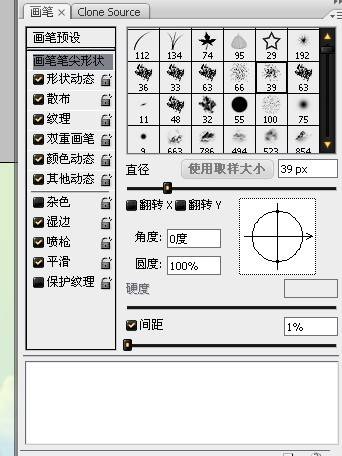
五、人物细琢: 集合以上所讲的方法在绘画基本功的基础上绘制人物面部,我稍稍打开了爱丽丝的嘴唇,让画面更有趣味。


六、人物的面部等细节进行深入刻画: 将大致感觉找出来,要时刻留住对象的神态感觉,在特征明确,结构不构成问题的前提下继续深入。

七、合并图层,添加光效。

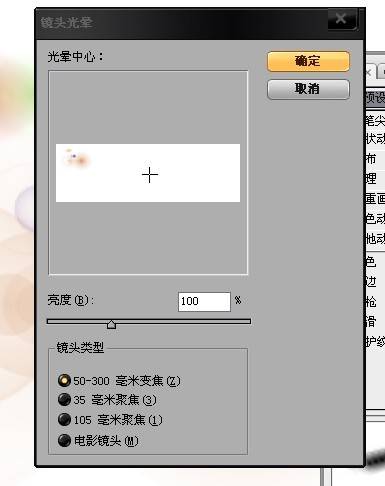
基本的场景已经完成,下面我们来添加一个光晕,使其不至于显得太空。添加光晕有两种方法,上面是ps的滤镜功能,可以模拟真实镜头的感觉。而我只是使用了普通笔刷绘制方法,因为,画面不适合过于真实的表现。

八、调整人物颜色,降低饱和度,使其不要过纯过亮。

九、刻画细节,整合形体。用提亮工具修饰下头发。


最终效果:
